Azure Machine Learning ワークスペースを作成する
Azure Machine Learning ワークスペースにアクセスするには、まず Azure サブスクリプションに Azure Machine Learning サービスを作成する必要があります。 ワークスペースは、機械学習モデルのトレーニングとデプロイに使用できるすべてのリソースと資産をまとめて操作できる場所です。 再現できるように、ログ、メトリック、出力、コードのスナップショットなど、すべてのトレーニング ジョブの履歴がワークスペースに格納されます。
Azure Machine Learning service について理解する
Azure Machine Learning サービスを作成するには、次のようにする必要があります。
たとえば Azure portal を使って、Azure にアクセスします。
サインインして Azure サブスクリプションへのアクセス権を取得します。
サブスクリプション内にリソース グループを作成します。
ワークスペースを作成するための Azure Machine Learning サービスを作成します。
ワークスペースがプロビジョニングされると、Azure によって、ワークスペースをサポートするための他の Azure リソースが、同じリソース グループ内に自動的に作成されます。
Azure ストレージ アカウント: ワークスペースで使われるファイルとノートブックを格納し、ジョブとモデルのメタデータを格納します。
Azure Key Vault: ワークスペースで使われる認証キーや資格情報などのシークレットを安全に管理します。
Application Insights: ワークスペース内の予測サービスを監視します。
Azure Container Registry: Azure Machine Learning 環境のイメージを格納する必要があるときに作成されます。
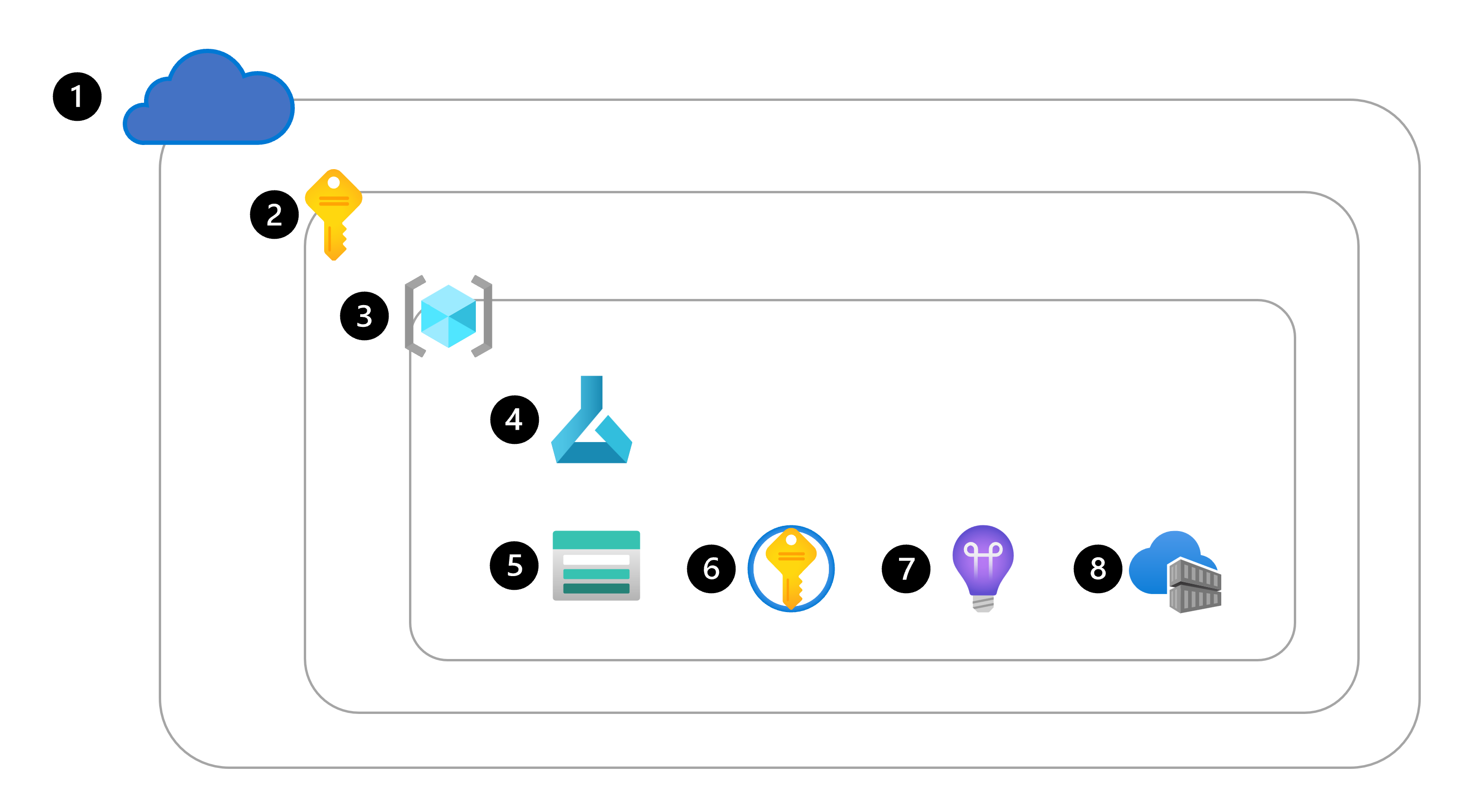
ワークスペースを作成する
Azure Machine Learning ワークスペースは、次のいずれかの方法で作成できます。
- Azure portal のユーザー インターフェイスを使って、Azure Machine Learning サービスを作成します。
- Azure Resource Manager (ARM) テンプレートを作成します。 ARM テンプレートを使ってワークスペースを作成する方法を確認してください。
- Azure コマンド ライン インターフェイス (CLI) と Azure Machine Learning CLI 拡張機能を使います。 CLI v2 でワークスペースを作成する方法を確認してください。
- Azure Machine Learning Python SDK を使います。
たとえば、次のコードでは Python SDK を使用して、mlw-example という名前のワークスペースを作成します。
from azure.ai.ml.entities import Workspace
workspace_name = "mlw-example"
ws_basic = Workspace(
name=workspace_name,
location="eastus",
display_name="Basic workspace-example",
description="This example shows how to create a basic workspace",
)
ml_client.workspaces.begin_create(ws_basic)
Azure portal でのワークスペースについて調べる
Azure Machine Learning ワークスペースの作成は、通常、完了するまでに 5 から 10 分かかります。 ワークスペースが作成されたら、ワークスペースを選んで詳細を表示できます。
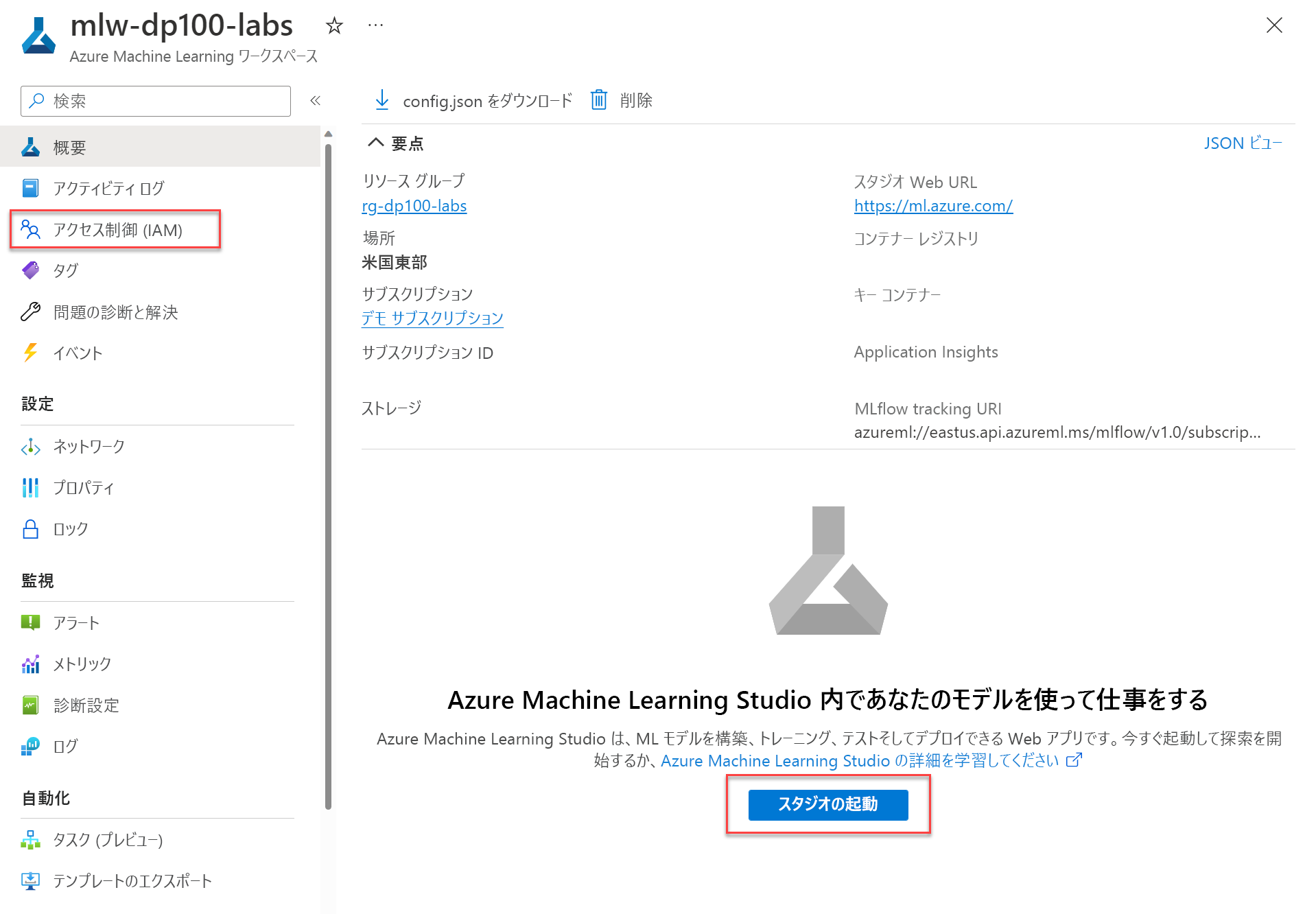
Azure portal の Azure Machine Learning ワークスペースの [概要] ページから、Azure Machine Learning スタジオを起動できます。 Azure Machine Learning スタジオは Web ポータルであり、ワークスペースのリソースと資産を作成、管理、使用するための使いやすいインターフェイスを提供します。
Azure portal からは、アクセス制御を使って、他のユーザーが Azure Machine Learning ワークスペースにアクセスできるようにすることもできます。
Azure Machine Learning ワークスペースへのアクセス権を付与する
個々のユーザーまたはチームに、Azure Machine Learning ワークスペースへのアクセス権を付与できます。 Azure では、アクセスはロールベースのアクセス制御 (RBAC) を使って許可され、これはリソースまたはリソース グループの [アクセス制御] タブで構成できます。
[アクセス制御] タブでは、アクセス許可を管理して、特定のユーザーまたはチームが実行できるアクションを制限できます。 たとえば、"Azure 管理者グループ" のユーザーにはコンピューティング先とデータストアの作成だけを許可するポリシーを作成できます。 一方、"データ科学者グループ" のユーザーは、モデルをトレーニングするためのジョブを作成して実行し、モデルを登録することができます。
3 つの一般的な組み込みロールがあり、リソースとリソース グループでそれを使って、他のユーザーにアクセス許可を割り当てることができます。
- 所有者: すべてのリソースへのフル アクセス権があり、アクセス制御を使って他のユーザーにアクセス権を付与できます。
- 共同作成者: すべてのリソースへのフル アクセス権がありますが、他のユーザーにアクセス権を付与することはできません。
- 閲覧者: リソースを表示することだけができ、変更することはできません。
さらに、Azure Machine Learning では、特定の組み込みロールを使用できます。
- AzureML データ科学者: コンピューティング リソースの作成または削除、またはワークスペースの設定の編集を除き、ワークスペース内のすべてのアクションを実行できます。
- AzureML コンピューティング オペレーター: ワークスペース内のコンピューティング リソースへのアクセスを作成、変更、管理できます。
最後に、組み込みロールがニーズを満たしていない場合は、カスタム ロールを作成して他のユーザーにアクセス許可を割り当てることができます。
ヒント
カスタム ロールの作成など、Azure Machine Learning ワークスペースへのアクセスを管理する方法の詳細を確認してください。
ワークスペースを整理する
使用するワークスペースは最初は 1 つだけかもしれません。 しかし、大規模なプロジェクトで作業するようになると、複数のワークスペースを使用することがあります。
ワークスペースを使用することで、プロジェクト、デプロイ環境 (テストと運用など)、チーム、またはその他の編成の原則に基づいて機械学習資産をグループ化できます。
ヒント
エンタープライズ環境用に Azure Machine Learning ワークスペースを整理する方法の詳細を確認してください。